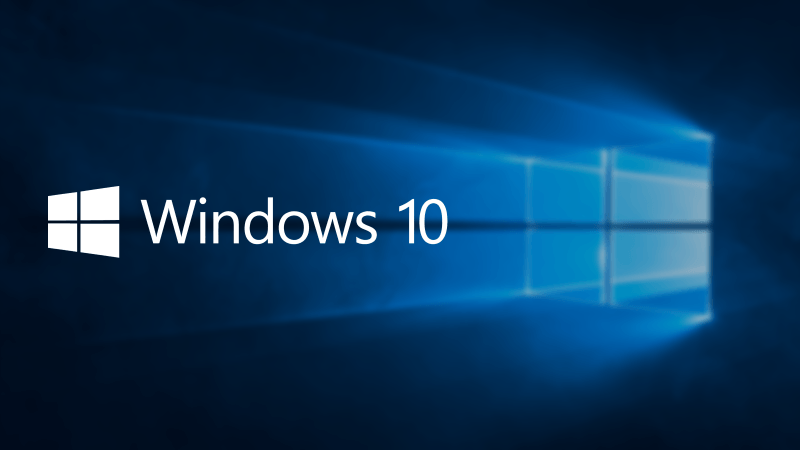
Acest software va repara erorile frecvente ale computerului, vă va proteja de pierderea fișierelor, malware, defecțiuni hardware și vă va optimiza computerul pentru performanțe maxime. Remediați problemele PC și eliminați virușii acum în 3 pași simpli:
- Descărcați Restoro PC Repair Tool care vine cu tehnologii brevetate (brevet disponibil Aici).
- Clic Incepe scanarea pentru a găsi probleme cu Windows care ar putea cauza probleme PC.
- Clic Repara tot pentru a remedia problemele care afectează securitatea și performanța computerului
- Restoro a fost descărcat de 0 cititori luna aceasta.
Deși Windows 10 este excelent, actualizarea la Windows 10 nu este întotdeauna la fel de lină pe cât ați putea crede. Unii utilizatori au raportat că, atunci când faceți upgrade la Windows 10 sau când efectuați o instalare curată, Windows 10 va rămâne blocat la resetare, deci să vedem cum să remediem acest lucru.
Ce trebuie să faceți dacă Windows 10 este blocat la resetare
Mai întâi, să explicăm când înseamnă resetare în acest caz. Acest lucru nu înseamnă că computerul va continua să repornească mereu, înseamnă că computerul dvs. va rămâne blocat pe ecranul de resetare. Vedeți, când efectuați o resetare a sistemului (reinstalați Windows 10), instalarea Windows va reseta sistemul, care include ștergerea fișierelor.
Acest proces este resetarea apelului și mulți utilizatori par să fie blocați în această etapă a configurării Windows 10. Aparent, procesul lor de resetare se va bloca la un anumit procent și va rămâne așa pentru o lungă perioadă de timp. Aceasta pare a fi o mare problemă, dar există puține soluții.
Soluția 1 - Așteptați cu răbdare
Dacă alegeți să efectuați o resetare completă și confirmați că doriți să ștergeți toate datele de pe hard disk, procesul ar putea dura ceva timp. În timpul acestui proces, toate fișierele dvs. vor fi șterse, iar Windows va „umple” spațiul gol cu zero pentru a vă elimina complet datele și a le face nerecuperabile. În funcție de dimensiunea unității de disc, acest proces poate dura ore, așa că va trebui doar să așteptați. Utilizatorii au raportat că acest proces a durat mai mult de trei ore și uneori poate dura chiar mai mult, deci va trebui doar să așteptați și să aveți răbdare, deoarece nu există nicio modalitate de a accelera procesul.
Soluția 2 - Efectuați o pornire dură
Nu uitați să țineți cont de LED-urile HDD de pe carcasa computerului. Dacă LED-ul este activ, înseamnă că Windows 10 șterge fișierele dvs. și nu ar trebui să întrerupeți acest proces. Dacă LED-ul HDD-ului nu este activ, înseamnă că setarea este blocată și trebuie să efectuați un Hard Boot.
Pentru a efectua o pornire dură, trebuie să țineți apăsat butonul de pornire timp de 8 până la 10 secunde pentru a opri computerul. Apoi porniți-l și opriți-l ținând apăsat butonul de alimentare timp de 8 până la 10 secunde. Apoi, trebuie să reporniți procesele de configurare.
Utilizatorii raportează, de asemenea, să efectueze Hard Boot de câteva ori înainte de a putea introduce opțiunile de reparare automată Windows 10. Când introduceți opțiuni de reparații automate, încercați să efectuați o instalare curată de acolo.
 Încă aveți probleme?Remediați-le cu acest instrument:
Încă aveți probleme?Remediați-le cu acest instrument:
- Descărcați acest instrument de reparare a computerului evaluat excelent pe TrustPilot.com (descărcarea începe de pe această pagină).
- Clic Incepe scanarea pentru a găsi probleme cu Windows care ar putea cauza probleme PC.
- Clic Repara tot pentru a remedia problemele cu tehnologiile brevetate (Reducere exclusivă pentru cititorii noștri).
Restoro a fost descărcat de 0 cititori luna aceasta.


